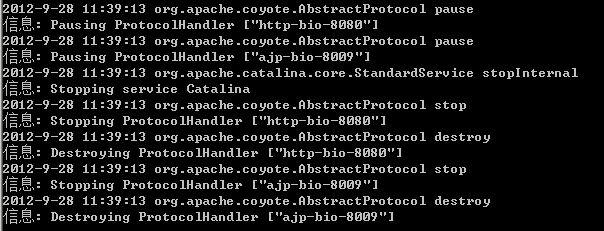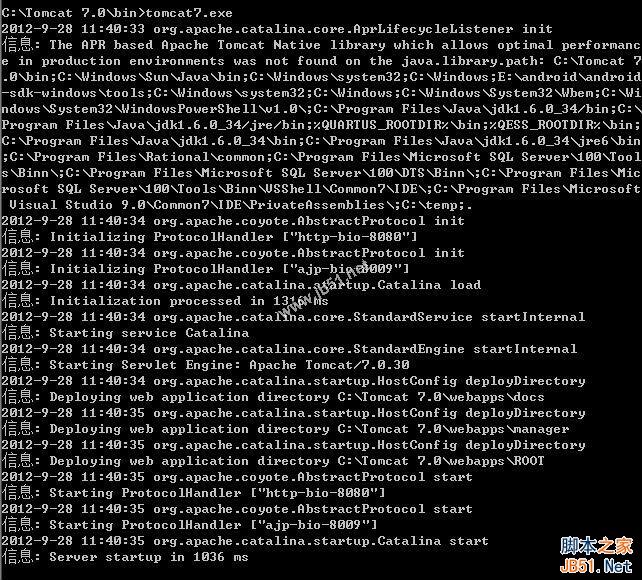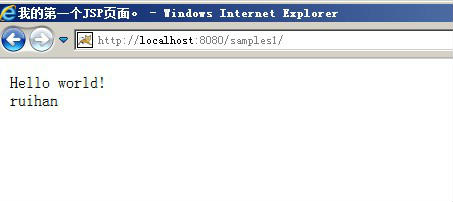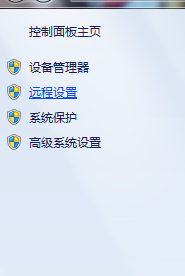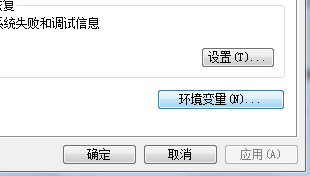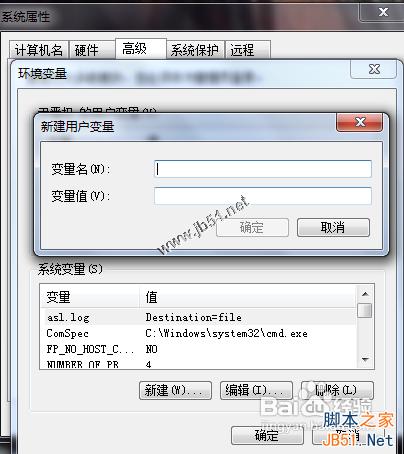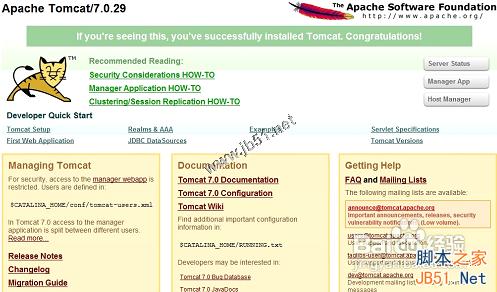因为已经安装过jdk1.6,并且jdk的环境变量已经配置完成。
下面主要讲述tomcat7.0的安装过程:
1、首先在http://tomcat.apache.org/download-70.cgi#7.0.30中下载“32-bit/64-bit windows service installer”
1).一直下一步,中间需要选择安装路径和 jvm 目录,如果jdk和jre安装没问题,这里他应该能自动找得到,否则需要你手动指定一下。 中间什么也不用管,有一部让你设置端口,不用动,保持默认的就行了。
2).新增一个 catalina_home 环境变量,变量值为你tomcat安装时的根目录。我的安装路径为c:\\tomcat 7.0
2、测试运行服务器 进入tomcat 下的 bin目录,你可以发现两个可执行文件,分别是 tomcat6.exe(外挂形式启动) tomcat6w.exe(当成服务启动) ,推荐使用 tomcat6.exe 来启动,如果你会dos的话,最好开一个dos窗口去运行 tomcat6.exe,这样如果出错了则能及时的看到错误提示。 需要注意的是如果启动失败最大的可能就是服务已经启动了,你需要在dos下运行 “net stop tomcat6”先关闭服务。
过程如下:
运行tomcat7.exe
启动失败,并关闭服务
重新运行程序
此时启动成功了。
3、编写程序测试下tomcat环境是否能运行 进下tomcat下的 webapps 目录,新建一个自己的目录,例如 samples1。 进入samples1 1).新建文件 index.jsp 2).新建目录web-inf 3).进入web-inf目录新建文件 web.xml
index.jsp 文件代码:
|
1
2
3
4
5
6
7
8
9
10
11
12
13
14 |
<%@ page language="java" import="java.util.*" pageencoding="gb2312"%>
<!doctype html public "-//w3c//dtd html 4.01 transitional//en">
<html>
<head>
<title>我的第一个jsp页面。</title>
</head>
<body>
hello world! <br>
<%
string name = "ruihan";
out.println(name);
%>
</body>
</html> |
web.xml 文件代码:
|
1
2
3
4
5
6
7
8
9
10
11 |
<?xml version="1.0" encoding="utf-8"?>
<web-app xmlns="http://java.sun.com/xml/ns/javaee" xmlns:xsi="http://www.w3.org/2001/xmlschema-instance" version="2.5" xsi:schemalocation="http://java.sun.com/xml/ns/javaee http://java.sun.com/xml/ns/javaee/web-app_2_5.xsd">
<welcome-file-list>
<welcome-file>index.jsp</welcome-file>
</welcome-file-list>
</web-app> |
到此配置完成
下面附其它网友的补充:
1、首先安装好jdk,安装位置默认。
配置环境变量(将apache-tomcat-7.0.29文件夹直接放在c盘)
tomcat是一个java应用程序,它不使用环境变量。这些环境变量被tomcat启动脚本(c:\\apache-tomcat-7.0.29\\bin\\startup.bat)来使用。该脚本使用这些环境变量来准备启动tomcat的命令。
2、设置catalina_home(必选)catalina_home用来描述apache tomcat的位置,catalina_base用来描述apache tomcat的活动配置的位置。
如果此环境变量空缺,将默认其值与环境变量catalina_home相同。
3、在运行里打java然后javac 出现如图就是配置完成啦
4、浏览器中输入http://127.0.0.1:8080/显示界面如下
相关文章
- ASP.NET自助建站系统中的用户注册和登录功能定制方法 2025-06-10
- ASP.NET自助建站系统的域名绑定与解析教程 2025-06-10
- 个人服务器网站搭建:如何选择合适的服务器提供商? 2025-06-10
- ASP.NET自助建站系统中如何实现多语言支持? 2025-06-10
- 64M VPS建站:如何选择最适合的网站建设平台? 2025-06-10
- 2025-07-10 怎样使用阿里云的安全工具进行服务器漏洞扫描和修复?
- 2025-07-10 怎样使用命令行工具优化Linux云服务器的Ping性能?
- 2025-07-10 怎样使用Xshell连接华为云服务器,实现高效远程管理?
- 2025-07-10 怎样利用云服务器D盘搭建稳定、高效的网站托管环境?
- 2025-07-10 怎样使用阿里云的安全组功能来增强服务器防火墙的安全性?
快网idc优惠网
QQ交流群
-
2025-06-04 56
-
容器化技术(如Docker和Kubernetes)在现代网站部署中的应用
2025-06-04 65 -
2025-05-25 98
-
2025-06-04 73
-
2025-05-27 102